在cad绘图过程中,定距等分是一项极为实用的工具,能够帮助用户快速、精确地按照设定间距对线段进行分割。下面将详细介绍cad中定距等分的具体操作步骤。
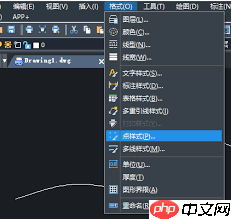
首先,启动CAD软件,并绘制一条需要进行等分处理的线段。接着进入“绘图”菜单,在其下拉选项中选择“点”,然后点击“定距等分”功能。
此时,命令行会提示“选择要定距等分的对象”,我们只需用鼠标选中已绘制好的线段。随后,系统会进一步提示“输入线段长度或[块(B)]”。如果希望每段长度为5个单位,则直接输入数值5并回车。

完成输入后,CAD将自动根据指定距离在线段上生成等分点。默认情况下,这些点以小圆点形式显示。若觉得默认样式不够清晰,可对其进行样式调整。选中任意一个等分点,右键选择“特性”,在弹出的窗口中找到“点样式”选项,即可更换为更易识别的标记样式。
需要注意的是,当线段总长无法被等分距离整除时,最后一段可能会小于设定值,最后一个点也不会完全落在标准间距位置。但这种情况属于正常现象,不影响整体使用效果。
此外,除了输入数值外,还可以通过“块(Block)”方式实现更高级的定距等分。在提示输入时选择“块(B)”,然后输入预先创建好的块名称。这样,CAD会以该块为中心,按设定间距依次排列在线段上,适用于需要插入符号、图形标记等场景。
在实际应用中,定距等分功能用途广泛。例如,在建筑制图中可用于确定门窗间隔或立柱布局;在机械设计中,则常用于均匀布置螺栓孔、齿槽等结构元素。合理使用此功能,不仅能显著提升绘图速度,还能保证几何分布的准确性。
综上所述,熟练掌握CAD中的定距等分操作,是每一位设计人员必须具备的基本技能。只要按照上述流程操作,就能高效完成线段的等距划分,为后续设计工作提供有力支持。































